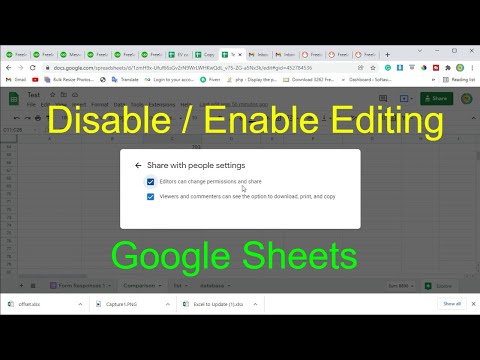YouTube და Android შეტყობინებების მსგავსად, Google Maps– ს აქვს ღამის რეჟიმი. ოდნავ განსხვავდება სხვა პროგრამებისგან, Google Maps– ის მუქი რეჟიმი მხოლოდ ნავიგაციის ინტერფეისს ცვლის მუქ თემაზე და არა მთელ აპლიკაციას. ეს wikiHow გასწავლით თუ როგორ ჩართოთ ნავიგაციის ბნელი რეჟიმი Google Maps- ზე Android- ისთვის.
ნაბიჯები

ნაბიჯი 1. გაუშვით Google Maps აპლიკაცია
აპლიკაცია სახელწოდებით როგორც "რუქები", როგორც წესი, ნაპოვნია თქვენი აპლიკაციის უჯრაში.
დარწმუნდით, რომ გაშვებული გაქვთ პროგრამის უახლესი ვერსია. თუ არ ხართ, გადადით Google Play– ზე, რომ განაახლოთ იგი

ნაბიჯი 2. შეეხეთ ≡ მენიუს ღილაკს
თქვენ იხილავთ ჰამბურგერის ღილაკს ეკრანის ზედა მარცხენა მხარეს.

ნაბიჯი 3. შეეხეთ პარამეტრებს
ეს არის მეოთხე ვარიანტი ქვემოდან. გადადით მენიუს პანელში, რომ იპოვოთ იგი.

ნაბიჯი 4. გახსენით ნავიგაციის პარამეტრები
ეს ვარიანტი არის "ხაზგარეშე რუქების პარამეტრების" წინ.

ნაბიჯი 5. გადადით "რუქის ჩვენების" განყოფილებაში
აირჩიეთ ᲦᲐᲛᲔ ვარიანტი, "ფერადი სქემის" ვარიანტის მიხედვით, მუქი რეჟიმის ფუნქციის გასააქტიურებლად.

ნაბიჯი 6. ისიამოვნეთ ნავიგაციით მუქი ეკრანით
შეეხეთ ≡ ღილაკს და აირჩიეთ დაიწყეთ მართვა Google Maps ნავიგაციის სანახავად.